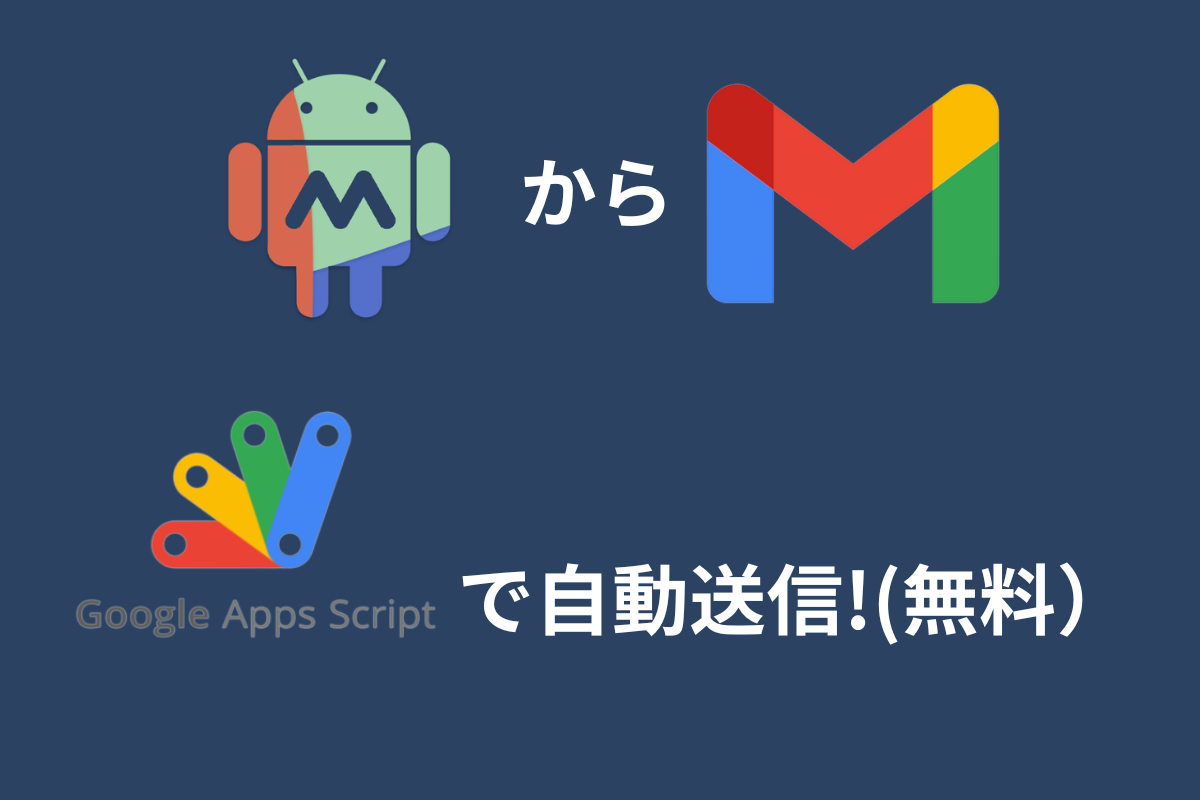
こんにちは。
AndroidスマホにおけるRPAツールとして名高いマクロドロイド。800円買い切り*1でほぼありとあらゆる操作を自動化してくれる貴重なツールです。
マクロドロイドにはGmailを自動送信する機能もあるのですが、セキュリティ上の都合で2022年5月以降使えなくなりました。
その対策法としてこの記事ではIFTTT経由でGmailを自動送信する方法を解説しています。
しかし無料版のIFTTTはレシピが3つしか使えないませんし、有料版は年あたり約5000円のサブスク*2と高額です。
そこで、無料でGMailを自動送信する方法として、Google App Script(GAS)を経由する方法を解説します。多少のプログラミングは必要ですが、マクロドロイドを使える人ならばさほど苦労せず乗り越えられるレベルです。そしてGASの無料版の制限は緩く、個人利用であればさほど気にせず使えます。
概要
詳しい説明に入る前に、大まかなステップを解説します。やり方の詳細は適宜リンク先も含めてご確認ください。
- GASで送信用のメールを作成しておく
- ブラウザにおいて、先ほど作成したGASのリンクを取得する
- マクロドロイドからWebサイトを開く
- GASの「実行ボタンをタップする」
GASで送信するメールのスクリプトを作成する
タブレットやスマホにおけるアプリ版Google DriveからはGASを操作できません。ブラウザ版でアクセスしてください。
ブラウザ版でGoogle Drive経由でGASを起動*3したら、以下のようなスクリプトを作成してください。
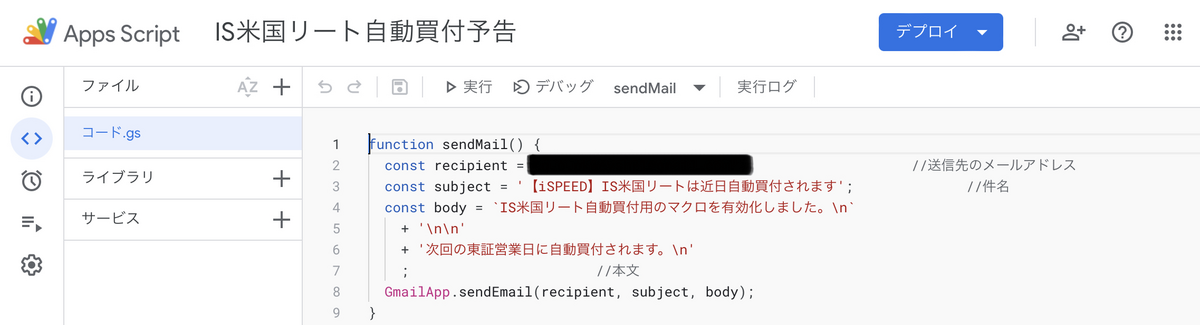
スクリプトの作り方がわからない方は、こちらのサイトを元にコピペで作ればなんとかなります。私も今回がGAS初挑戦でした…。
スマホでも一応スクリプトは書けますが、クソ書きにくいのでPCやiPadで書きましょう。Apple系列と違ってOSに依存せず開発できるのがGoogleのいいところですね。
関数で準備したGMailを実際に送信する
こうやって送信したいメールを作成したら、この関数のURLを取得しておきましょう。その後GASを実行します。
詳細な実際のやり方はこちらの画像を参考にしてください。なお、「トリガー」と「条件」は特にありません。目的に合わせてお好きなものを設定ください。

アクションは3つだけなので、それぞれ解説します。
Webサイトを開く
スマホで既定のブラウザ経由でメール送信用のGASを起動します。ブラウザはお好みのもので構いません。
待機5秒はリンク先のページ(つまり実行したいGASのスクリプト)が起動するまでの時間です。お好みの時間で構いませんが、通信状況が悪いと起動までの時間がかなり伸びるため、最低でも3秒は必須だと思います。
UI画面操作
GASの「実行」を押すためのアクションです。座標での設定が必須です。*4
まとめ
今回紹介したGAS経由のGMail自動送信は、簡単に言えばGASのスマホ経由で実行するプロセスを自動化しただけのものです。
マクロドロイドからGASを自動実行する方法を活用すれば、GASの制限に抵触しなければほぼ自由にスマホ自動で実行できます。GASをスマホで自動実行したい方にとっても応用できる手段のはずです。参考になれば!!